Schnelle Einführung der FMZ Quant Trading Platform APP
Schriftsteller:- Ich bin ein Idiot., Erstellt: 2022-04-11 15:19:57, Aktualisiert: 2022-04-11 16:06:20Schnelle Einführung der FMZ Quant Trading Platform APP
Video-Tutorial für den schnellen Start der APP:
/upload/asset/1658820456ca11fbe71a.mp4
1. Oberste Anzeige
Öffnen Sie die Applikation der FMZ Quant Trading Plattform; zunächst können wir auf der APP-Homepage die Kontrolle der Suche, die Kontrolle des QR-Code-Scannens und die Scroll-Display-Leiste oben sehen.

Die Suchfunktion kann durch die gesamte Website nach Schlüsselwörtern suchen, um interessante Inhalte zu finden.
2. Mittlere Abkürzung Navigation
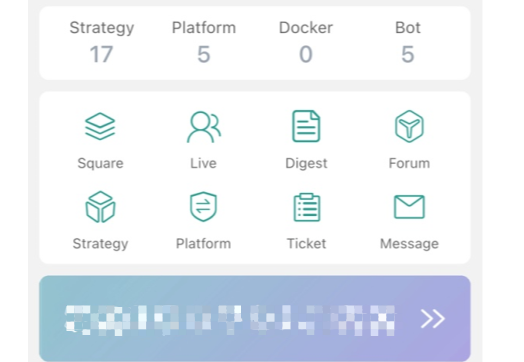
Die Inhalte, die in der Mitte der APP-Schnittstelle angezeigt werden, sind die Navigation und die Übersprungtasten der wichtigsten Funktionen. Die scrollende Anzeigeleiste zeigt aktuelle Plattformankündigungen, Neuigkeiten und andere Inhalte an. Es gibt auch schnelle Einträge für einige einführende Tutorials, Anleitungen für Anfänger, FAQ und mehr. Der letzte Teil des mittleren Inhalts ist der aktuelle Betriebsdatensatz.
Zunächst sehen wir eine Gruppe von angezeigten Inhalten des aktuell eingeloggten Kontos auf der FMZ Quant Trading Platform:
- 1.Strategie: Sie zeigt den Strategiebetrag an.
- 2.Plattform: Sie zeigt den konfigurierten Betrag des Austauschobjekts an.
- 3.Docker: zeigt den angeschlossenen Dockerbetrag des Girokontos an.
- 4.Bot: zeigt den Betrag des Bots an.
Obwohl hier Strategien, konfigurierte Plattformen, aktuell hinzugefügte Docker und die aktuelle Bot-Menge angezeigt werden, können Sie auch schnell auf die entsprechende Funktionsseite springen, indem Sie auf diesen Inhalt klicken.
Die zweite Gruppe von Überspringen von Icon Control-Verknüpfungen
1.Quadrat: Das Modul zeigt alle auf der Plattform öffentlich angezeigten Strategien an. Hier finden Sie viele nützliche Strategien, Beispiele von Strategien, die hilfreich für das Lernen sind, und so weiter.
2.Live: Sie zeigt alle öffentlichen Bots an.
3.Digest: ein Modul für die Originalartikel auf der FMZ Quant Trading Plattform Das Modul wird regelmäßig Artikel zu allen Aspekten des quantitativen Handels aktualisieren, einschließlich Strategieentwurf, Strategieunterricht, Erfahrungsaustausch, Implementierung von Werkzeugen, Handelsdiskussionen usw.
4.Forum: das Forum der FMZ Quant Trading Plattform Es enthält die Top-Tutorials, FAQ-Zusammenfassung und andere Beiträge, sowie verwandte Aspekte der Datensuche und Diskussion in den Beiträgen der Benutzer usw.
5.Strategie: Strategiebibliothek Es speichert die Strategien auf dem laufenden FMZ-Konto, das dem
LibrarySeite im Web.6.Plattform: Sie zeichnet die konfigurierten Austauschobjekte im aktuellen FMZ-Konto auf, das dem
PlatformSeite im Web.7.Ticket: Er kann die Fragen, die während der Nutzung der Plattform aufgetreten sind, einreichen.
8.Nachricht: das Nachrichtensystem der FMZ Quant Trading Plattform, die in folgende Teile unterteilt werden können:
Push-Nachricht: Es wird in den Push-Code geschrieben, der hier aufgezeichnet wird, wenn er ausgelöst wird, und wird an das angegebene WeChat-Konto und die E-Mail usw. geschoben.
Warnmeldung: Es zeichnet die Abrechnungswarnung der Plattform (die durch Einstellung beginnen muss), die Ablaufwarnung der Strategie mit Autorität, die Docker-Ableichungswarnung (die das Monitoring starten muss), die Warnung des abnormalen Bot-Stopps (die das Monitoring beginnen muss) auf und schickt diese Warnmeldungen an das angegebene WeChat-Konto und die E-Mail.
Benachrichtigung Nachricht: Nachrichten von Post Antworten in den Foren und Antworten auf Artikel in Digest, etc.
Ticket-Nachricht: die Antwortnachrichten der eingereichten Tickets.
3. Unterste Navigationsleiste
Öffnen Sie die Anwendung der FMZ Quant Trading Plattform, betreten Sie die Homepage, und wir können die Navigationsleiste am Ende der Homepage sehen.

1.
Bot: springt auf die Bot-Seite und zeigt alle in dem aktuellen Konto hinzugefügten Bots an. Auf dieser Seite können Sie Bots hinzufügen und suchen. Die Liste der Bots enthält alle Bots standardmäßig. Sie können auch auf Labels wieRunning,stoppedunderrorSie können auch eine Gruppenverwaltung von Bots erstellen und Berechtigungen festlegen. Neustart. Sie können auch Operationen wierestart und stop in einem Bot in der Liste ausführen. 2.
Strategy: überspringt auf die Seite der Strategiebibliothek und zeigt alle Strategien im Girokonto an.
Auf der Seite können Sie Strategien erstellen, nach ihnen suchen und sie nach Typ klassifizieren. Standardmäßig sind alle Strategien in der Strategieliste enthalten. Sie können auch eine Gruppenverwaltung für die Strategien erstellen und Berechtigungen festlegen. Für eine einzelne Strategie in der Liste können Sie auch Operationen wiebot , delete und public ausführen. 3.
Docker: überspringt auf die Docker-Verwaltungsseite. Die Seite zeigt alle angeschlossenen Docker und ihre Informationen im aktuellen Konto an. Die Seite kann einen Docker mit einem Klick bereitstellen, löschen oder durchsuchen.4.
Mine: überspringt auf die Einstellseite des Girokontos und der APP. Diese Seite umfasst hauptsächlich: Funktionen wie Bearbeitung persönlicher Kontoinformationen, Gebührenzentrum, Passwortänderung, Push-Einstellung, Google-Zwei-Faktor-Verifizierung, Balancewarning, Unterkontogruppe, Geräteverwaltung, Affiliate, APP-Themewechsel, Sprachoption, Beschreibung der Software, Log-out und Login usw.5.
FMZ logo: das Logo in der Mitte kann schnell auf die Homepage übersprungen werden, bequem für den Betrieb.
- Verdienen Sie 80 Mal in 5 Tagen
Macht der Hochfrequenzstrategie - Anwendung der Metadaten des Strategie-Mietcodes
- Erweiterte Plattformforschung
Python-Datenanalyse und Strategie-Backtest - Kryptowährungs-Futures-Strategieentwurf im Martingale-Typ
- Mylanguage-Strategie zur Realzeit-Push von Positionswechseln auf Mobile App & WeChat
- Handbuch für Futures und Spot Hedge-Strategie für Kryptowährungen
- Beispiel für den Vertrag über den Zugang zum FMZ-Allgemeinen Protokoll
- Futures & Spot Spread Return Arbitrage Analyse in Krypto-Margin-Kontrakten
- Verzichten Sie auf das Drucken eines Logs
- Löschen Sie alle noch ausstehenden Bestellungen in aktuellen Währungen
- Realisieren Sie einen einfachen Auftragsüberwachungsbot von Cryptocurrency Spot
- Eine Plattform, die auf FMZ basiert.
- Kryptowährungs-Kontrakt einfacher Auftragsüberwachungsbot
- Wenn Sie mit getdepth die entsprechende Zeitschrift erhalten möchten
- Ignoriert, gelöst
- Die Frage nach dem Gesichtswert
- dYdX-Strategie-Entwurfsbeispiel
- Erste Erforschung der Anwendung von Python Crawler auf FMZ
Crawling Binance Ankündigungsinhalt - Hedge-Strategie-Design-Forschung & Beispiel für offene Spot- und Futures-Orders
- Aktuelle Situation und empfohlene Anwendung der Finanzierungsrate-Strategie